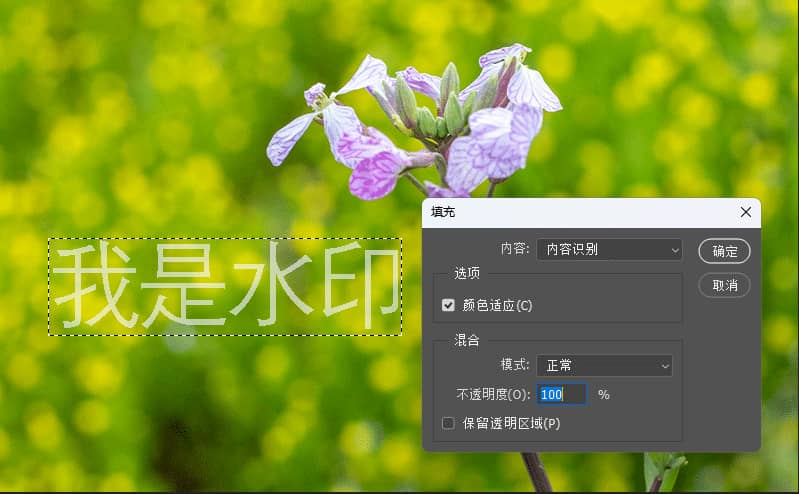前言:
在PS中,去除水印或其他对象的工具与方法有多种。这里先给大家介绍一种最简单常用的方法:【内容识别】。
在使用之前,要用选区工具选中要去除的东东。(根据不同的水印或其他对象,可使用不同的选区工具。)
案例1:去除水印
比如,下面这张图,可以用矩形选框工具。使用矩形选框工具,先框选要去除的水印。
然后,单击【编辑】/【填充】,或右键【填充】,或按快捷键【Shift+F5】,调出【填充】对话框。内容处选择【内容识别】,其他默认,确定。
按【Ctrl+D】取消选区,去除后的效果如下:
如果感觉效果不是很自然,还可以用套索工具做部分选区,再次【内容识别】填充,直到满意为止。
如下图,又做了两次【内容识别】填充后的效果:
案例2:去除人物
再来看看下面一张图片,我们要去除人物,这里可以使用套索工具。
使用套索工具,沿着人物周边先画一圈选区。然后,按【Shift+F5】,调出【填充】对话框,选【内容识别】,确定。
按【Ctrl+D】取消选区,最后效果如下:
结语:
1. 使用【内容识别】做填充可以秒去水印或其他对象,遇到背景稍微复杂的图像还可以多次使用,直到满意为止。
2. 【内容识别】,是根据选区周边的图像智能填充。如果画个大大的选区,就会把不需要的图像填充进去。所以,我们画选区时,范围尽量小一些,可以选择合适的选区工具,沿着去除水印或其他对象的边缘画一圈选区就好。
正文完